Tutorial de Tchounette, puedes encontrar el original aquí.

Muchas gracias por permitirme traducir
tus maravillosos tutoriales, Tchounette.
Con tu resultado, puedes hacer firmas, websets, cartas de incredimail, etc.
Por favor, crédito a Tchounette y a Tati Designs, gracias.
Materiales
PSPX2 (puedes utilizar cualquier versión).
Descarga el material del tutorial aquí:

Filtros
Tramages / Pool Shadow (descarga aquí).**
Alien Skin Eye Candy 5: Impact / Extrude (descarga aquí).
&<Bkg Designer sf10 III> / VMT Instant Tile (descarga aquí).**
Simple / Diamonds (descarga aquí).
** Importar este filtro con "Unlimited".
Preparación
Instala los Filtros en la carpeta de "Complementos" de tu PSP.
Abrir los tubes, duplicar y cerrar el original.
IMPORTANTE
Tchounette pide expresamente que sus tubes con la palabra "Tuto" o el nombre del tutorial
(por ejemplo: "TCH-Tuto-98-Fond-01.pspimage"), no sean reutilizados para crear tus propios tutoriales,
kits gráficos o compartirlos en ningún otro sitio. Puedes utilizarlos para hacer creaciones de regalo.
Está prohibido modificar o cambiar el nombre de archivos o eliminar la marca de agua.
El material usado en el tutorial es de Tchounette.
Colores
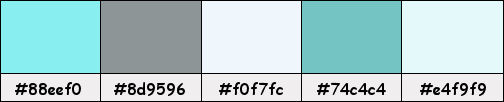
Si usas otros colores, debes jugar con el modo mezcla de las capas.
Recuerda que debes guardar tu trabajo con frecuencia.
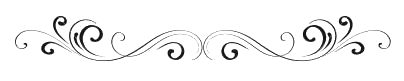
Paso 1
En tu paleta de Materiales, pon de primer plano el color #88eef0 
Y de segundo plano o fondo el color #8d9596 
Paso 2
Haz clic en el color del primer plano y prepara un gradiente "Primer plano-fondo" (Corel_06_029):
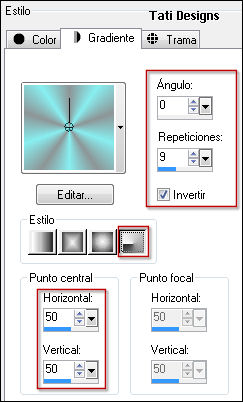
Paso 3
Abre una nueva imagen transparente de 650 x 450 píxeles.
Paso 4
Rellena la imagen transparente con el gradiente del primer plano.
Paso 5
Ajustar / Desenfocar / Desenfoque Gaussiano a 20.
Paso 6
Efectos / Efectos de distorsión / Ondas:
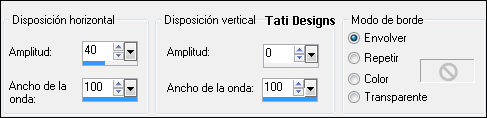
Paso 7
Efectos / Complementos / Unlimited / Tramages / Pool Shadow (predeterminado):
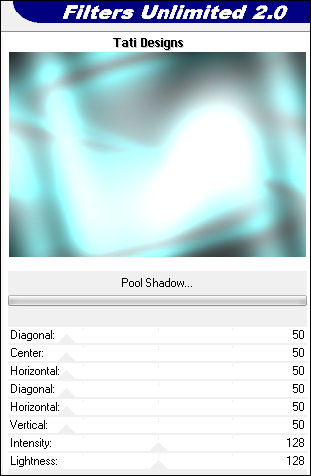
Paso 8
Efectos / Efectos de la imagen / Mosaico integrado:
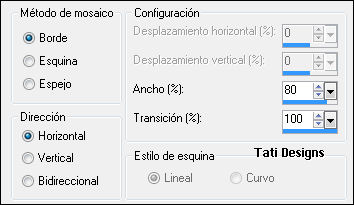
Paso 9
Abre el tube "TCH-Tuto-98-Fond-01" y copia.
Vuelve a tu trabajo y pega como nueva capa.
Coloca en el lateral derecho:
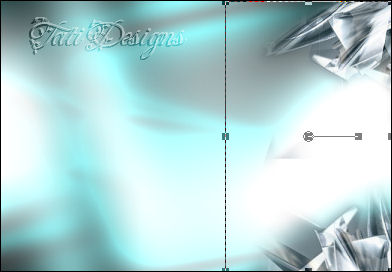
Paso 10
Cambia el Modo de la capa a "Luminosidad (heredado)" y baja la Opacidad a 60.
Paso 11
Abre el archivo "TCH-Tuto-98-Alpha" y minimiza en espacio de trabajo.
Paso 12
Vuelve a tu trabajo y abre una nueva capa de trama.
Paso 13
Modifica el gradiente del primer plano con los siguientes valores:
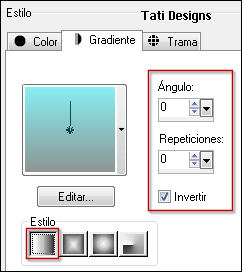
Paso 14
Selecciones/Cargar o guardar selección/Cargar selección de canal alfa.
Verás que está directamente disponible la selección "Sélection #1", haz clic en "Cargar":
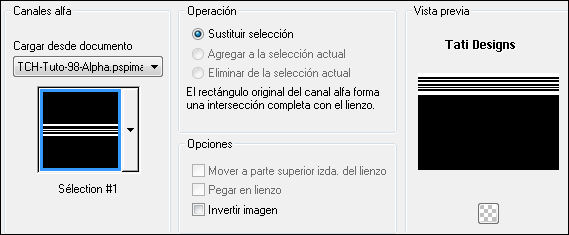
Paso 15
Rellena la selección con el gradiente del primer plano.
Paso 16
Selecciones / Anular selección.
Paso 17
Efectos / Efectos de borde / Realzar.
Paso 18
Efectos / Complementos / Unlimited / &<Bkg Designer sf10 III> / VMT Instant Tile (predeterminado):
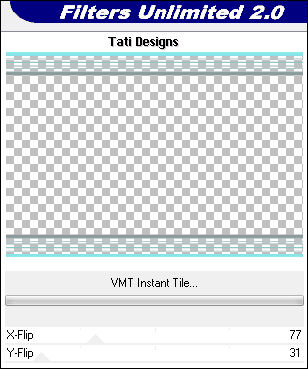
Paso 19
Cambia el Modo de la capa a "Superposición".
Paso 20
Selecciones/Cargar o guardar selección/Cargar selección de canal alfa.
Despliega el menú y elige
"Sélection #2", haz clic en "Cargar":
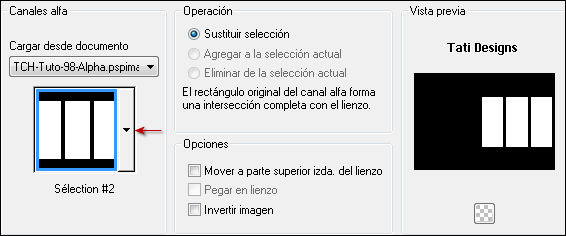
Paso 21
Abre una nueva capa de trama y rellena la selección con el gradiente del Paso 13.
Paso 22
Selecciones / Anular selección.
Paso 23
Efectos / Efectos de borde / Erosionar.
Paso 24
Efectos / Complementos / Unlimited / Tramages / Pool Shadow (predeterminado).
Paso 25
Abre el tube "TCH-FAN-Robot-020" y copia.
Vuelve a tu trabajo y pega como nueva capa.
Paso 26
Imagen / Cambiar tamaño: 160% (Desmarcado "Cambiar tamaño de todas las capas").
Paso 27
Coloca de la siguiente manera:

Paso 28
Ajustar / Eliminación de ruido en un paso.
Paso 29
Edición / Repetir Eliminación de ruido en un paso.
Paso 30
Una vez más: Edición / Repetir Eliminación de ruido en un paso.
Paso 31
Capas / Duplicar.
Paso 32
Sitúate en la capa de debajo ("Trama 5").
Paso 33
Ajustar / Desenfocar / Desenfoque Gaussiano a 5.
Paso 34
Sitúate en la capa superior ("Copia de Trama 5").
Paso 35
Capas / Fusionar / Fusionar hacia abajo.
Paso 36
Selecciones/Cargar o guardar selección/Cargar selección de canal alfa.
Despliega el menú y elige de nuevo la
"Sélection #2", haz clic en "Cargar".
Paso 37
Selecciones / Modificar / Contraer / 1 píxel.
Paso 38
Selecciones / Convertir selección en capa.
Paso 39
Baja la Opacidad de la capa a 70.
Paso 40
Selecciones / Anular selección.
Paso 41
Sitúate en la capa de debajo ("Trama 5").
Capas / Eliminar.
Paso 42
Sitúate en la capa superior ("Selección ascendida").
Paso 43
Capas / Organizar / Bajar.
Paso 44
Sitúate en la capa superior ("Trama 4").
Paso 45
Efectos / Efectos 3D / Cincelar:
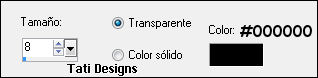
Paso 46
Cambia el Modo de la capa a "Multiplicar".
Paso 47
Abre el tube "TCH-Tuto-98-Fond-02" y copia.
Vuelve a tu trabajo y pega como nueva capa.
Coloca en el lateral izquierdo:
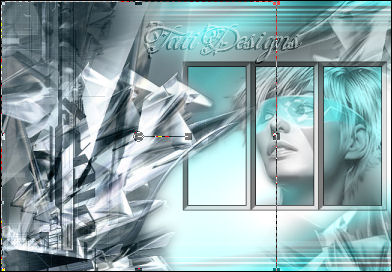
Paso 48
Cambia el Modo de la capa a "Luminosidad (heredado)".
Paso 49
Selecciones/Cargar o guardar selección/Cargar selección de canal alfa.
Despliega el menú y elige
"Sélection #3", haz clic en "Cargar":
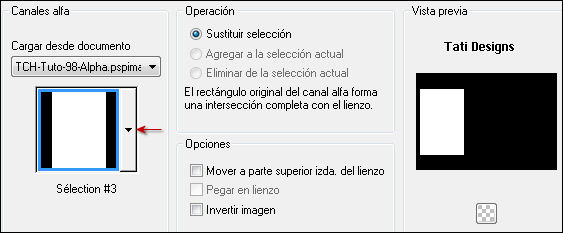
Paso 50
Abre una nueva capa de trama y rellena la seleccion con el grandiente anterior.
Paso 51
Selecciones / Anular selección.
Paso 52
Efectos / Efectos de borde / Erosionar.
Paso 53
Efectos / Complementos / Unlimited / Tramages / Pool Shadow (predeterminado).
Paso 54
Efectos / Efectos 3D / Cincelar:
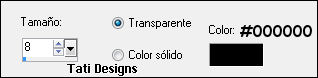
Paso 55
Capas / Duplicar.
Paso 56
Capas / Fusionar / Fusionar hacia abajo.
Paso 57
Selecciones/Cargar o guardar selección/Cargar selección de canal alfa.
Despliega el menú y elige
"Sélection #4", haz clic en "Cargar":
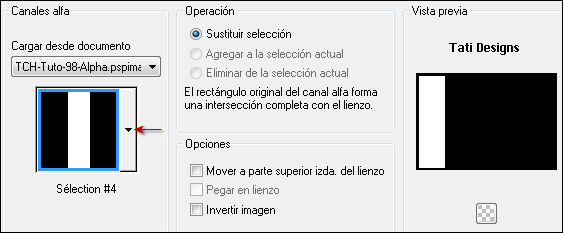
Paso 58
Abre una nueva capa de trama y rellena la seleccion con el grandiente anterior.
Paso 59
Selecciones / Anular selección.
Paso 60
Capas / Duplicar. -
Imagen / Espejo.
Paso 61
Capas / Fusionar / Fusionar hacia abajo.
Paso 62
Efectos / Complementos / Eye Candy5: Impact / Extrude:
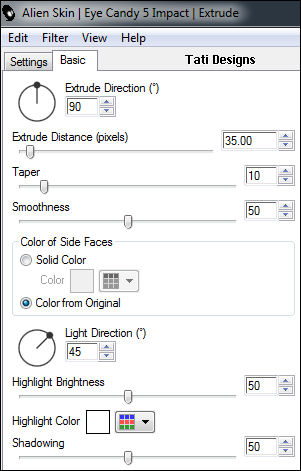
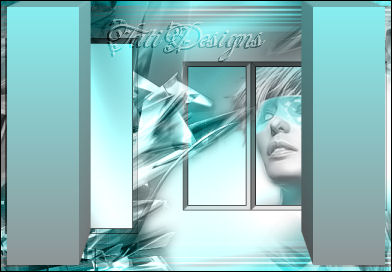
Paso 63
Efectos / Efectos de la imagen / Mosaico integrado:
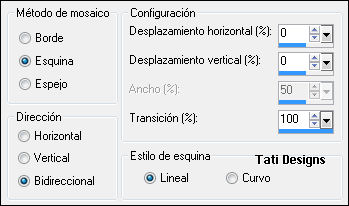
Paso 64
Efectos / Efectos de borde / Realzar.
Paso 65
Efectos / Complementos / Simple / Diamonds.
Paso 66
Cambia el Modo de la capa a "Superposición".

Paso 67
Abre el tube "TCH-Tuto-98-Astre-01" y copia.
Vuelve a tu trabajo y pega como nueva capa.
Coloca de la siguiente manera:

Paso 68
Abre de nuevo el tube "TCH-FAN-Robot-020" y copia.
Vuelve a tu trabajo y pega como nueva capa.
Paso 69
Imagen / Cambiar tamaño: 66% (Desmarcado "Cambiar tamaño de todas las capas").
Coloca en la parte izquierda:

Paso 70
Ajustar / Nitidez / Enfocar.
Paso 71
Capas / Duplicar.
Paso 72
Sitúate en la capa de debajo ("Trama 9").
Paso 73
Ajustar / Desenfocar / Desenfoque Gaussiano a 15.
Paso 74
Cambia el Modo de la capa a "Multiplicar".
Paso 75
Sitúate en la capa superior ("Copia de Trama 9").
Paso 76
Abre el tube "TCH-Tuto-98-Wordart" y copia.
Vuelve a tu trabajo y pega como nueva capa.
Coloca en la parte inferior derecha:

Paso 77
Imagen / Agregar bordes / Simétrico de 1 píxel con el color negro #000000 
Imagen / Agregar bordes / Simétrico de 8 píxeles con el color blanco #ffffff 
Paso 78
Activa la Herramienta de "Varita mágica", Tolerancia y Fundido a 0.
Selecciona el borde blanco de 8 píxeles.
Paso 79
Pon de primer plano el color #f0f7fc 
Y de segundo plano el color #74c4c4 
Paso 80
Haz clic en el color del primer plano y prepara un gradiente "Primer plano-fondo" (Corel_06_029):
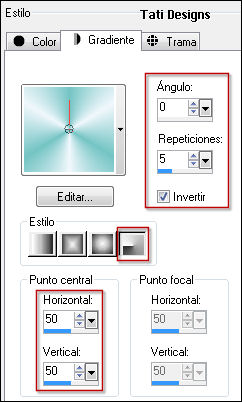
Paso 81
Rellena la selección con el gradiente del primer plano.
Paso 82
Selecciones / Invertir.
Paso 83
Selecciones / Convertir selección en capa.
Paso 84
Selecciones / Anular selección.
Paso 85
Efectos / Efectos 3D / Cincelar:
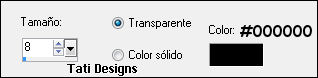
Paso 86
Selecciones / Seleccionar todo.
Paso 87
Selecciones / Modificar / Contraer / 8 píxeles.
Paso 88
Pulsa la tecla "Supr" del teclado.
Paso 89
Selecciones / Anular selección.
Paso 90
Cambia el Modo de la capa a "Multiplicar".
Paso 91
Imagen / Agregar bordes / Simétrico de 35 píxeles con un color vivo (#c00000).
Paso 92
Activa la Herramienta de "Varita mágica", Tolerancia y Fundido a 0.
Selecciona este borde de 35 píxeles.
Paso 93
Rellena la selección con el gradiente del primer plano.
Paso 94
Efectos / Complementos / Simple / Diamonds.
Paso 95
Ajustar / Desenfocar / Desenfoque Gaussiano a 10.
Paso 96
Selecciones / Anular selección.
Paso 97
Abre una nueva capa de trama y pon tu nombre o tu marca de agua.
Paso 98
Imagen / Agregar bordes / Simétrico de 1 píxel con el color #000000 
Imagen / Agregar bordes / Simétrico de 3 píxeles con el color #e4f9f9 
Paso 99
Exporta como archivo .jpg optimizado.
¡Se acabó!
Espero que te haya gustado y que hayas disfrutado con él.

.:. Mi versión del tutorial con un tube de Franie Margot .:.


.:. Si quieres enviarme tu trabajo con el resultado de esta traducción, ponte en contacto conmigo .:.
